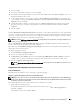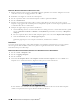Users Guide
Installazione di driver di stampanti su computer Windows
®
101
Per Windows Server 2008 R2 e Windows 7
1
Fare clic su
Start
→
Pannello di controllo
.
2
Selezionare
Sistema e sicurezza
.
3
Fare clic su
Windows Firewall
.
4
Fare clic su
Consenti programma o funzionalità con Windows Firewall
.
5
Se le caselle di controllo sotto
Programmi e funzionalità consentiti
: sono disattivate, fare clic su
Cambia
impostazioni
.
6
Selezionare la casella di controllo
Condivisione file e stampanti
. A seconda delle impostazioni la casella di
controllo
Domestica/aziendale (privata)
o
Pubblica
viene selezionata automaticamente.
Se viene visualizzata la finestra di dialogo con le proprietà di
Condivisione file e stampanti
, fare clic su
OK
.
7
Fare clic su
OK
.
Avvia registrazione remota
NOTA: questa procedura è necessaria per Windows Vista, Windows Vista 64-bit Edition, Windows 7 e Windows 7 64-bit Edition.
1
Fare clic su
Start
→
Pannello di controllo
.
2
Selezionare
Sistema e manutenzione
(Sistema e sicurezza per Windows 7).
3
Fare clic su
Strumenti di amministrazione
.
4
Fare doppio clic su
Servizi
.
5
Fare clic su
Continua
(solo per Windows Vista).
6
Fare clic col tasto destro del mouse su
Registro di sistema remoto
e selezionare
Avvia
.
7
Fare clic col tasto destro del mouse su
Registro di sistema remoto
e selezionare
Proprietà
.
8
Impostare
Tipo di avvio
su
Automatico
e fare clic su
OK
.
Disabilitare controllo account utente
ATTENZIONE: disabilitando il controllo dell’account utente si lascia il sistema vulnerabile a eventuali attacchi di virus.
NOTA: questa procedura è necessaria per Windows Vista, Windows Vista 64-bit Edition, Windows Server 2008, Windows
Server 2008 64-bit Edition, Windows Server 2008 R2, Windows 7 e Windows 7 64-bit Edition.
Per Windows Vista
1
Fare clic su
Start
→
Pannello di controllo
.
2
Selezionare
Account utente e protezione per la famiglia
.
3
Fare clic su
Account utenti
.
4
Fare clic su
Attiva o disattiva Controllo account utente
.
5
Fare clic su
Continua
.
6
Deselezionare la casella di controllo
Per proteggere il computer, utilizzare il controllo dell’account utente
.
7
Riavviare il computer.
Per Windows Server 2008
1
Fare clic su
Start
→
Pannello di controllo
.
2
Fare doppio clic su
Account utenti
.
3
Fare clic su
Attiva o disattiva Controllo account utente
.
4
Deselezionare la casella di controllo
Per proteggere il computer, utilizzare il controllo dell’account utente
.
5
Fare clic su
OK
.